�yFLAC MP3 �ϊ��z������ɁI�������E�����ϊ��E���K��

FLAC�͗D�ꂽ�������������t�@�C���ł����A�t�@�C���T�C�Y���傫���A�F�m�x�ł�MP3�ɗ��B�Ⴆ�AiTunes�Ȃǃ\�t�g��FLAC�t�H�[�}�b�g��F���ł��Ȃ��̂ŁAMP3��M4A�Ȃlj����`���ɕϊ����Ȃ��ƁAiTunes�Ɏ�荞�߂Ȃ��B�ŁAFLAC ��MP3�ɕϊ����������Ƃ��悭����܂��ˁB
���āA����́AFLAC��MP3�̈Ⴂ�ƊȒP��FLAC ��MP3�ɕϊ��ł�����@���������ڂ����������܂��BFLAC��MP3�ɕϊ�����t���[�\�t�g�ŕϊ����邩�AFLAC MP3 �ϊ��T�C�g�ŕϊ����邩�A�D���ȕ��@��I��ł��������B
- �����ʂ������߁�FLAC�����ł͂Ȃ��AWAV�AAAC�AWMA�AOGG�ȂǗl�X�ȉ����t�@�C���A�����MP4�AMOV�AFLV�AMKV�AWMV�AAVI�Ȃǂ̓���t�@�C����MP3�ɕϊ��������ꍇ�A���@�\MP3�ϊ��t���[�\�t�g�����������I�������ŒN�ł����S�����Ŏg����I
��AFLAC��MP3�̈Ⴂ
FLAC�����t�@�C���́A���̉����t�@�C���̂��ׂĂ̏���ێ����邽�߁AMP3��OGG�AWAVE�������t�@�C���ɔ�ׂ�ƈ��k�����ɗ��A�t�@�C���T�C�Y���傫���Ȃ�܂��B
MP3�͓���̉�����폜���Ă��邽�߁A���̕����Ȃ菬�����t�@�C���T�C�Y�Ɉ��k���邱�Ƃ��o���܂��B
�Ƃɂ����AMP3�����t�@�C���ɔ�ׁA�t�@�C���T�C�Y�̑傫����FLAC�t�@�C���̃f�����b�g�ł��B
��AFLAC��MP3�ɕϊ�����t���[�\�t�g��FLAC��MP3�ɕϊ�������@
1. FLAC MP3 �ϊ��t���[�\�t�g-VideoProc
OS: Windows / Mac
���{��F�Ή�
�ϊ��\�t�gVideoProc�̓n�[�h�E�F�A�E�A�N�Z�����[�V�����Z�p���T�|�[�g���Ă���̂ŁACPU �� GPU �����\�͏�����Œ���ɗ}���A�����t�@�C���⓮��t�@�C�������������i���ŕϊ����邱�Ƃ��o���܂��B�g���������J���^�������A
Step1: VideoProc���_�E�����[�h���Ă��������i100�����S�j�B�C���X�g�[������������A�N�����āu�r�f�I�v���N���b�N���Ă��������B
Step2:�u���y�v���N���b�N����MP3�ɕϊ�������FLAC�����t�@�C����lj����܂��B
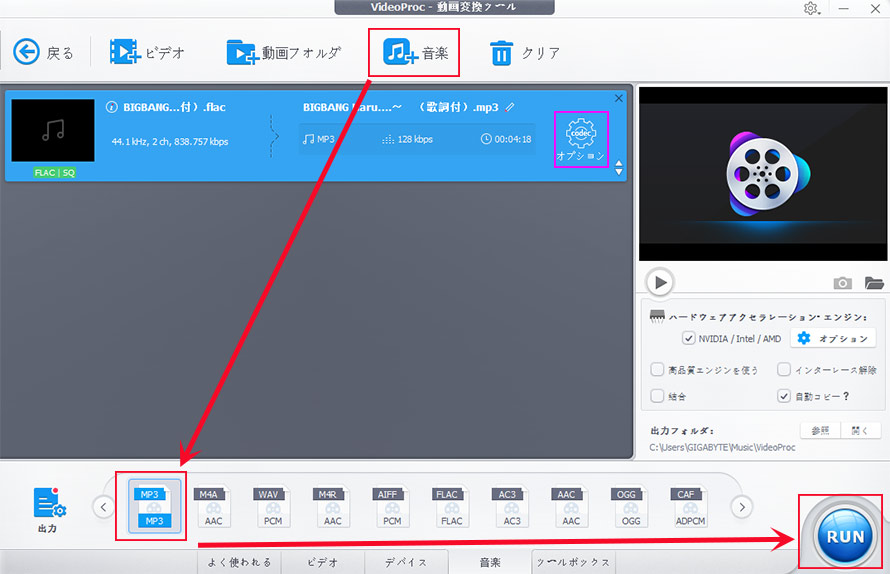
Step3:�uMP3�v�`����I�����A�E���ɂ���uRUN�v�{�^�����N���b�N����ƁAFLAC��MP3�ɕϊ����邱�Ƃ��J�n���܂��B
�q���g�F�uRUN�v���N���b�N����O�ɁA�u�I�v�V�����v���N���b�N����A�o��MP3�̕i���A�r�b�g���[�g�A�T���v�����[�g�Ȃǂ������ł��܂��B
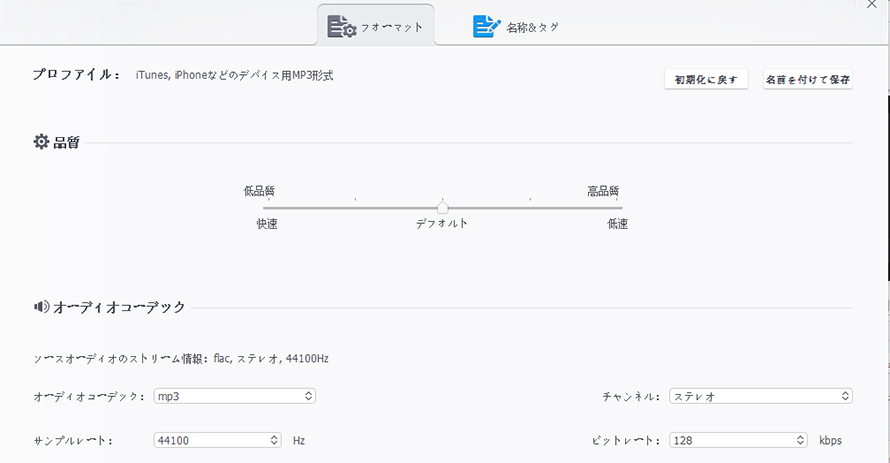
�� VideoProc�ɂ͉����A����𑽗l�Ȍ`���ɕϊ��ł���ȊO�A���y/����_�E�����[�h�@�\�A�^��@�\�A�ҏW�@�\�Ȃǂ����Ă���̂ŁA�����ɗ��Ă�Ǝv���܂��B�ǂ����̋@�\�̎g���������ɊȒP�ł��B
2. FLAC MP3 �ϊ��t���[�\�t�g- Free FLAC to MP3 Converter
OS: Windows
���{��F��Ή�
Step1:Free FLAC to MP3 Converter���C���X�g�[�����N�������������B
Step2:�uFree FLAC to MP3 Converter�v�̉E��ɂ���u�{ADD�c�v�{�^�����N���b�N���邩�A�h���b�O���h���b�v��MP3�ɕϊ�������FLAC�t�@�C����lj����܂��B
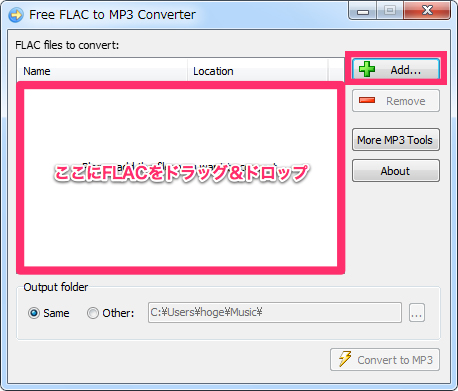
Step3:�uConvert to MP3�v�{�^�����N���b�N����ƁAFLAC�t�@�C������MP3�t�@�C���ւ̕ϊ����J�n���܂��B
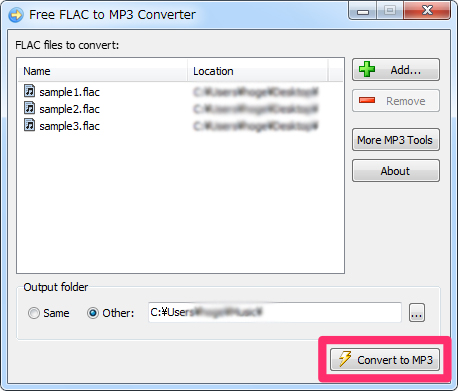
�����ƓǂށF�y�������������zMP3�ϊ��t���[�\�t�g8�I���������߁I320kbps�Ή��I>>
�O�AFLAC��MP3�ɕϊ�����T�C�g��FLAC��MP3�ɕϊ�������@
FLAC MP3 �ϊ��T�C�g�Ȃ�A�C���X�g�[�����Ȃ��Ă��ϊ��ł��܂����A�ϊ�������FLAC�t�@�C����ϊ��T�C�g�փA�b�v���[�h�A�ϊ��o���オ����MP3�t�@�C����ϊ��T�C�g����_�E�����[�h�A���Ă��̑���菇���ʓ|�������Ǝv���܂��ˁB�܂��A�ϊ��T�C�g�ł͍L���Ȃǂ��������E�E�E
�܂��A�ϊ��T�C�g�𗘗p��������������̂ŁA���͕ϊ��T�C�g��FLAC��MP3�ɕϊ�������@��������܂��B
1. FLAC MP3 �ϊ��T�C�g- aconvert
OS: Windows / Mac
���{��F�Ή�
Step1: aconvert�̌����T�C�g�փA�N�Z�X���āA�u�Q�Ɓv���N���b�N����MP3�ɕϊ�������FLAC�t�@�C����lj����܂��B
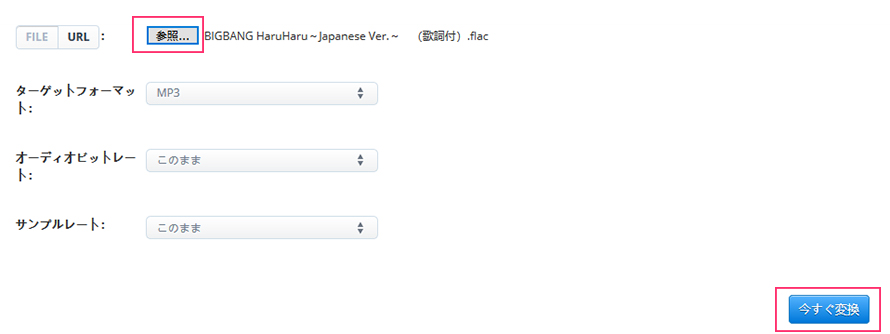
Step2:�u�������ϊ��v���N���b�N����ƁAFLAC�t�@�C���̃A�b�v���[�h�Ǝ����ϊ��̃v���Z�X���\������܂��B
Step3:�ϊ����ʂ���_�E�����[�h�}�[�N���N���b�N���ă_�E�����[�h�y�[�W���\������܂��BZIP�ŕۑ����邩�AGoogle �h���C�u�ɕۑ����邩�w�肷�邱�Ƃ��ł��܂��B

2. FLAC MP3 �ϊ��T�C�g- convertio
OS: Windows / Mac
���{��F�Ή�
Step1: convertio�̌����T�C�g�փA�N�Z�X���āA�p�\�R���A�C�R�����N���b�N����MP3�ɕϊ�������FLAC�t�@�C����lj����܂��B
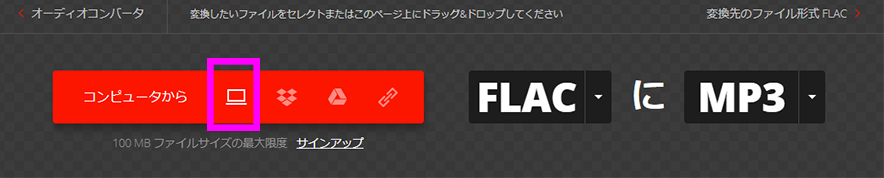
Step2:�uMP3�v�`����I�����āu�ϊ��v�{�^�����N���b�N����ƁAFLAC�t�@�C���̃A�b�v���[�h�Ǝ����ϊ��̃v���Z�X���\������܂��B

Step3:�ϊ��I��������A�u�_�E�����[�h�v�{�^�����N���b�N����ƁA�ϊ�����MP3�t�@�C�����_�E�����[�h���ĕۑ����邱�Ƃ��ł��܂��B
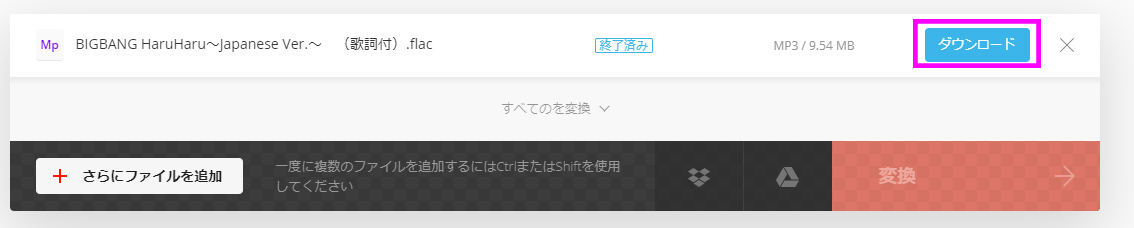
�ŁA�{�y�[�W�ł�FLAC��MP3�ɕϊ����閳�����@���l�Љ�܂����B�����ɗ��Ă�K���ł��`( �L䇁M)

���̋L�����������l�F������
�{�y�[�W�̓��e�Ɋւ��āA���ӌ����������܂�����A���C�y�����₢���킹���Ă��������ˁB
- ���[���A�h���X�����J����邱�Ƃ͂���܂���B * ���t���Ă��闓�͕K�{���ڂł��B


